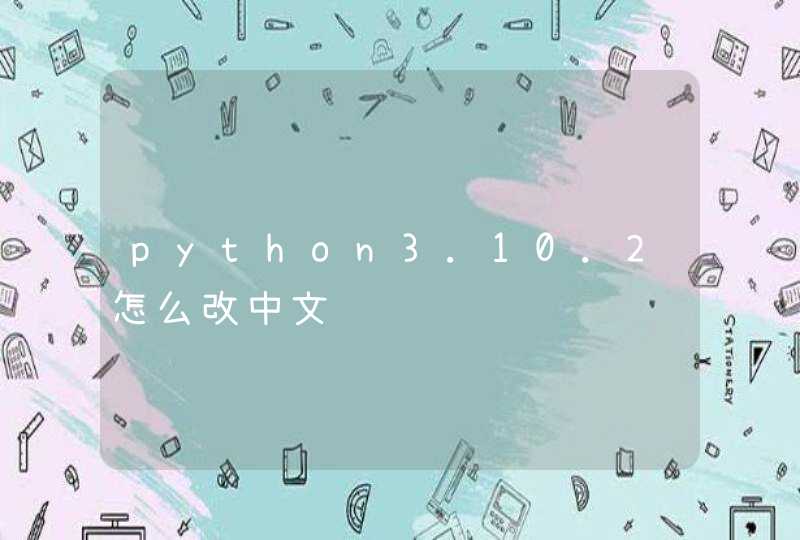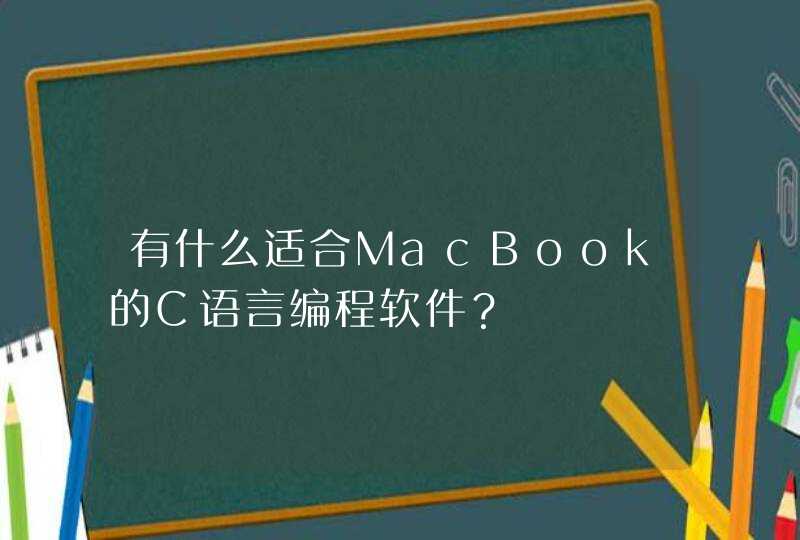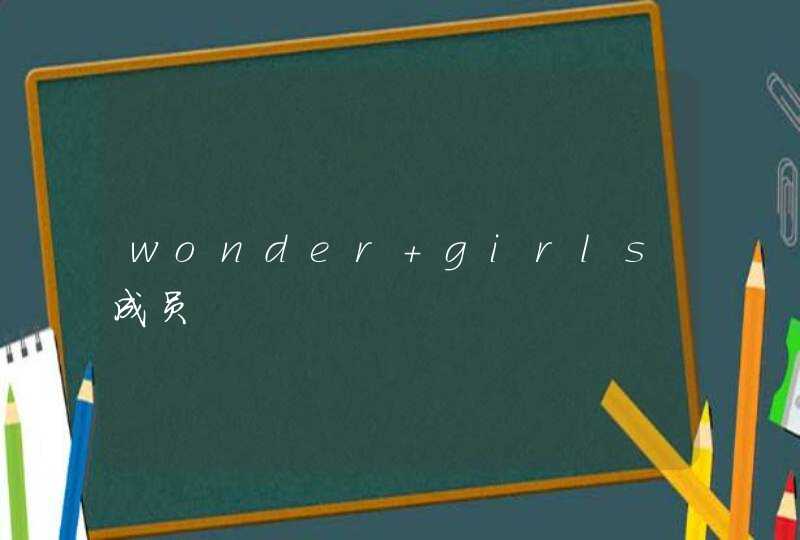我们要部署 Java Web 项目,那就至少得将项目上传到云服务器。其实过程很简单,基本上也就是下面三个步骤:
① 打包上传:将项目打包成 war 文件,然后利用传到远程服务器(在Eclipse中直接将项目导出为.war文件)。
② 将 war 文件移动到 Tomcat 目录下的 webapps 下。
③ 重启 Tomcat,访问我们的项目。
在这个过程中,我们需要注意。因为一般而已,作为一个 Web 项目,我们肯定是有数据库的使用的。那么数据库部分怎么办呢?其实,只需要将我们已有的数据库转储为 sql 文件,然后将 sql 文件上传到云服务器上执行即可。以 mysql 为例,如下操作:
① 转储为 sql 脚本,并上传:先在本地将我们项目使用的数据库转为 sql 文件,上传到云服务器上 (可以利用 Navicat 将数据库转储为.sql文件)。
② 执行 sql:然后进入 mysql 中执行该 sql 文件。(若服务器装有Navicat,可直接用Navicat执行.sql文件,执行前需要选中存放表的数据库,应该与代码中数据库连接语句包含的数据库名保持一致)
JavaWeb Tomcat服务器配置过程如下:Tomcat服务器端口的配置
Tomcat的所有配置都放在conf文件夹之中,里面的server.xml文件是配置的核心文件。如果想修改Tomcat服务器的启动端口,则可以在server.xml配置文件中的Connector节点进行的端口修改
例如:将Tomcat服务器的启动端口由默认的8080改成8081端口
Tomcat服务器启动端口默认配置
1 <Connector port="8080" protocol="HTTP/1.1"
2connectionTimeout="20000"
3redirectPort="8443" />
将Tomcat服务器启动端口修改成8081端口
1 <Connector port="8081" protocol="HTTP/1.1"
2connectionTimeout="20000"
3redirectPort="8443" />
这样就把原来默认Tomcat默认的的8080端口改成了8081端口了,需要注意的是,一旦服务器中的*.xml文件改变了,则Tomcat服务器就必须重新启动,重新启动之后将重新读取新的配置信息。因为已经在server.xml文件中将Tomcat的启动端口修改成了8081,所以Tomcat服务器启动时就以8081端口启动了,
一:购买云服务器,并进行配置首先登录小鸟云www.niaoyun.com购买一个云服务器。因为用于玩玩所以只购买了最便宜的配置
然后进入管理后台,点击连接管理终端。这里就可以用命令对服务端进行管理
当然如果要上传文件可以用ftp。主机就是你服务端的公网ip,用户名就是root,密码就是你进入终端的密码,端口是22.
二:按装jdk
进入http://www.oracle.com/technetwork/java/javase/downloads/jdk7-downloads-1880260.html
下载相对应的jdk包
$ sudo mkdir /usr/lib/jvm
$ sudo tar zxvf jdk包名.tar.gz -C /usr/lib/jvm
$ cd /usr/lib/jvm
$ sudo mv jdk1.7.0_21 java
然后编辑
vim ~/.bashrc
对于vim的命令可以百度一下,(i:进入编辑,esc键:进入正常模式,:wq:保存并退出)
插入下面内容
export JAVA_HOME=/usr/lib/jvm/java
export JRE_HOME=${JAVA_HOME}/jre
export CLASSPATH=.:${JAVA_HOME}/lib:${JRE_HOME}/lib
export PATH=${JAVA_HOME}/bin:$PATH
为了让更改立即生效,请在终端执行如下命令:
source ~/.bashrc
输入以下命令验证 java -version就会打印java的信息。
这样jdk就装完了
*****************************************************************
三:安装tomcat
主要参考:这里的文章
http://jingyan.baidu.com/article/948f5924344f07d80ff5f908.html
不过要添加内容时要注意是放在esac这个文字后面的
esac
JAVA_HOME=/home/administrator/Java/jdk1.6.0_23
...
然后输入http://公网IP:8888,就能看到tomcat的页面了
tomcat配置成功
****************************************************************************************
四:安装mysql
这个也是中间花时间最多的地方了,各种坑啊
根据http://www.cnblogs.com/zhuyp1015/p/3561470.html
执行sudo apt-get install MySQL-server